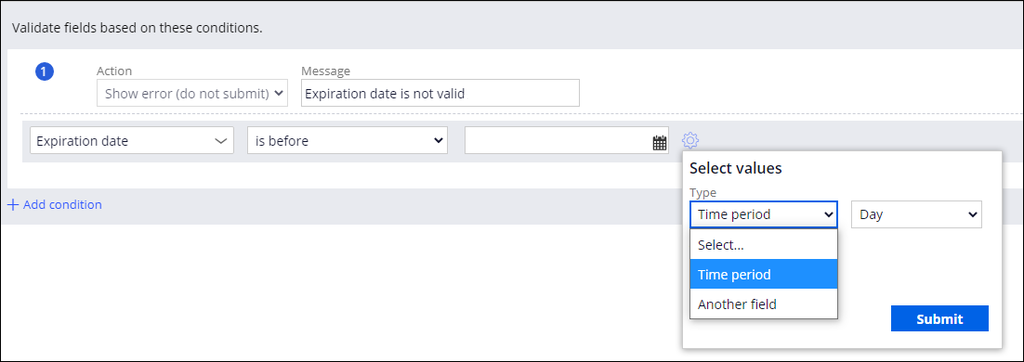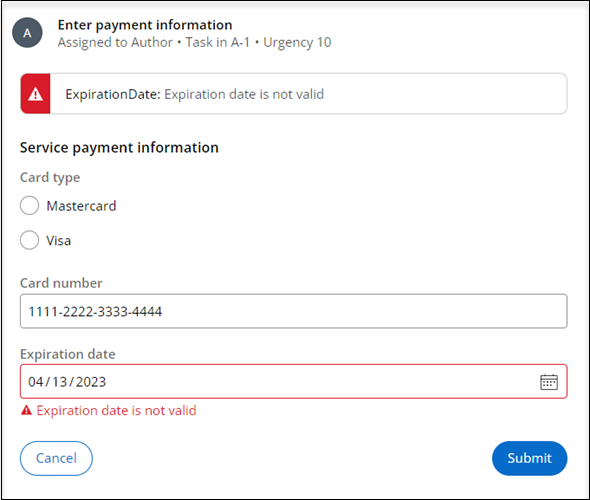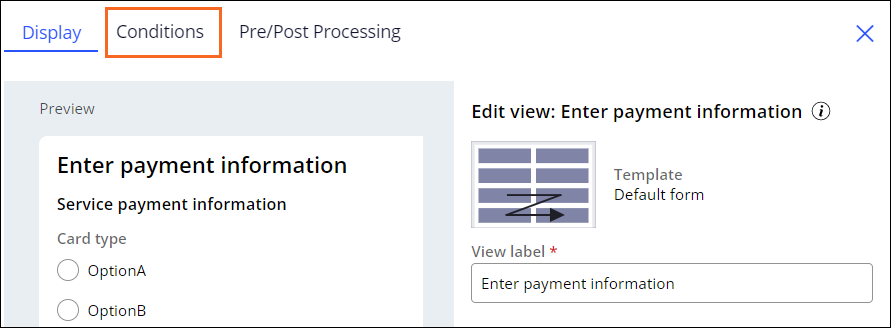
BA: Daten anhand der Business-Logik validieren
1 Aufgabe
10 Min.
Szenario
Kunden mit einer Standarddeckung bezahlen die von einem Dienstleister erbrachten Services mit Kreditkarte. Damit Kreditkartentransaktionen korrekt verarbeitet werden, haben die Stakeholder vorgegeben, dass das Ablaufdatum der Kreditkarte keinen Wert haben darf, der vor dem aktuellen Datum liegt. Abgelaufene Karten werden zurückgewiesen, und der Prozess kann erst fortgesetzt werden, wenn der Benutzer ein gültiges Ablaufdatum angibt.
Um diese Business-Anforderung zu erfüllen, werden Validierungskriterien mit dem Ablaufdatum der Zahlungsinformationen verknüpft. In der Pega-Plattform ist die bedingte Validierung so konfiguriert, dass eine Warnmeldung angezeigt wird, wenn ein Eingabewert, der einem Datenelement zugeordnet ist, außerhalb des erwarteten Bereichs liegt. So wird sichergestellt, dass die erfassten Informationen korrekt sind, was zu einem erfolgreichen Case-Abschluss beiträgt.
User Story
Als GoGoRoad-Kundenbetreuer möchte ich wissen, wenn Kunden ein Kreditkartenablaufdatum angeben, das vor dem aktuellen Tag liegt.
Technische Notizen des Systemarchitekten
- Im Case-Typ Assistance Request wird der Prozess Enter payment information wie erwartet fortgesetzt, wenn bei einem Kunden das Kreditkarten-Ablaufdatum identisch mit dem aktuellen Tag ist oder in der Zukunft liegt.
- Eine Fehlermeldung wird angezeigt, wenn bei einem Kunden das Kreditkarten-Ablaufdatum vor dem aktuellen Tag liegt (also in der Vergangenheit).
In der folgenden Tabelle finden Sie die Anmeldedaten, die Sie zur Durchführung der Challenge benötigen:
| Rolle | Benutzername | Passwort |
|---|---|---|
| Business Architect | author@gogoroad | pega123! |
Hinweis: Ihre Übungsumgebung unterstützt möglicherweise den Abschluss mehrerer Challenges. Es kann daher vorkommen, dass die im Challenge-Walkthrough gezeigte Konfiguration nicht genau mit Ihrer Umgebung übereinstimmt.
Challenge-Schritte
Genaue Übungsschritte
1 Ansicht konfigurieren, um zu überprüfen, ob das Ablaufdatum in der Zukunft liegt
- Geben Sie in der Pega-Instanz für die Challenge die folgenden Anmeldedaten ein:
- Geben Sie in das Feld User name Folgendes ein: author@gogoroad.
- Geben Sie in das Feld Password Folgendes ein: pega123!.
- Klicken Sie im Navigationspanel von App Studio auf Case Types > Assistance Request, um den Case-Typ Assistance Request zu öffnen.
- Klicken Sie auf den Step Enter payment information, um rechts das Kontekt-Eigenschaftenpanel zu öffnen.
- Klicken Sie rechts im Kontexteigenschafts-Panel auf .
- Zum Hinzufügen einer Validierungsbedingung klicken Sie in der Ansicht auf den Tab Conditions.
- Klicken Sie im Abschnitt Validate fields based on these conditions auf .
- Geben Sie im Feld Message die Meldung Expiration date is not valid ein.
- Wählen Sie in der Liste Select den Eintrag Fields > Payment information (AR) > Expiration date aus.
- Wählen Sie in der Liste Comparator die Option is before aus.
- Klicken Sie rechts auf das Icon, um das Dialogfenster Select values zu öffnen. Hier können Sie weitere Optionen der Bedingung definieren.
-
Wählen Sie im Dialogfenster Select values in der Liste Type die Option Time period aus, um die Felder wie in der folgenden Abbildung anzupassen.
- Klicken Sie auf .
- Klicken Sie in der Ansicht auf .
Arbeit überprüfen
- Klicken Sie im Case Assistance Request auf .
- Wählen Sie im Step Identify issue einen Servicetyp aus und klicken Sie dann auf .
- Wählen Sie im Step Identify customer [email protected] aus und klicken Sie dann auf .
- Fahren Sie mit dem Case bis zum Step Enter payment information fort.
- Geben Sie im Step Enter payment information im Feld Expiration date ein Ablaufdatum ein Datum ein, das vor dem aktuellen Tag liegt.
- Klicken Sie auf , um den Case fortzuführen.
- Überprüfen Sie, ob die Anwendung das Fortsetzen des Case-Typs verhindert und den Fehler Expiration date is not valid meldet.
Hinweis: Möglicherweise wird anstatt der Fehlermeldung die Fehlermeldungs-ID angezeigt.
- Geben Sie im Feld Expiration date ein Datum ein, das in der Zukunft liegt.
- Klicken Sie auf und kontrollieren Sie, ob der Case zur nächsten Stage vorangebracht wird.
In dieser Challenge üben Sie, was Sie im folgenden Modul gelernt haben:
In der folgenden Mission verfügbar:
If you are having problems with your training, please review the Pega Academy Support FAQs.
Möchten Sie uns dabei helfen, diesen Inhalt zu verbessern?